Створення якісних наклейок і стікерів
Blog
Як створити макет для друку наклейок і стікерів
Створення якісних наклейок і стікерів починається з правильної підготовки макету для друку. Це саме той етап, який визначає, наскільки професійно виглядатиме ваш кінцевий продукт. У своєму особистому досвіді роботи з графічним дизайном я зрозумів, що належно підготовлений макет — це 80% успіху готового виробу. Пропоную поділитися своїми знаннями та провести вас через усі етапи цього творчого процесу.
Чому так важливо правильно підготувати макет?
Перш ніж зануритись у технічні деталі, давайте розберемося, чому правильна підготовка макету настільки критична. Коли я вперше замовляв друк наклейок для свого проєкту, то зіткнувся з несподіванкою — кольори виявились не такими яскравими, як на екрані, а деякі елементи дизайну були частково обрізані. Саме тоді я усвідомив важливість розуміння технічних аспектів підготовки макетів.
Якісно підготовлений макет забезпечує:
- Точну передачу кольорів
- Чіткість і деталізацію зображення
- Правильне розташування всіх елементів дизайну
- Відсутність проблем при обрізці
- Професійний вигляд готового продукту
Вибір програмного забезпечення: з чого почати?
Перш ніж приступити до створення макету, необхідно обрати відповідне програмне забезпечення. На власному досвіді можу сказати, що вибір інструменту суттєво впливає на якість і зручність роботи.
Adobe Illustrator — мій перший вибір для векторної графіки
Коли йдеться про створення наклейок із чіткими контурами та деталізованими елементами, я завжди віддаю перевагу Adobe Illustrator. Цей потужний інструмент дозволяє працювати з векторною графікою, що забезпечує бездоганну якість при будь-якому масштабуванні. Особливо ціную можливість створювати точні форми для висічки (cut contours) для нестандартних наклейок.
CorelDRAW — альтернатива для швидкої роботи
Якщо вам потрібно швидко створити якісний макет, CorelDRAW може стати чудовим вибором. Цей редактор має інтуїтивно зрозумілий інтерфейс і багатий набір функцій для роботи з векторною графікою. На відміну від Illustrator, CorelDRAW дійсно простіший в освоєнні для початківців. Саме з нього я і почав свій шлях, отримавши перший досвід роботи ще 15 років тому. У нашій студії ця програма була пов’язана з плотером, і це було її значною перевагою.
Adobe Photoshop — для складних фотозображень
Хоча Photoshop не є оптимальним вибором для підготовки всього макету наклейок, він незамінний, якщо ваш дизайн включає складні фотомонтажі або потребує детальної обробки растрових зображень. Я часто використовую його для попередньої обробки фотографій перед імпортом у векторний редактор.
Технічні вимоги до макету: важливі деталі
Розпочинаючи створення макету, необхідно врахувати ряд технічних параметрів, які забезпечать якісний друк.
Роздільна здатність: чіткість у кожній деталі
Один із моїх перших уроків у світі друку — це важливість високої роздільної здатності. За своїм досвідом рекомендую використовувати мінімум 300 DPI (точок на дюйм) для растрових зображень. Нижча роздільна здатність може призвести до розмитого або піксельованого результату, особливо якщо наклейки будуть використовуватися для близького огляду.

Колірна модель CMYK: секрет точної передачі кольорів
Коли я вперше віддав макет у друк, був здивований, що кольори виглядали зовсім не так, як на екрані. Це сталося через те, що монітори відображають кольори в моделі RGB, тоді як для друку використовується CMYK. Тепер я завжди перевіряю, що мій дизайн створений у колірній моделі CMYK. Це забезпечує максимально точну відповідність кольорів на готовому виробі.
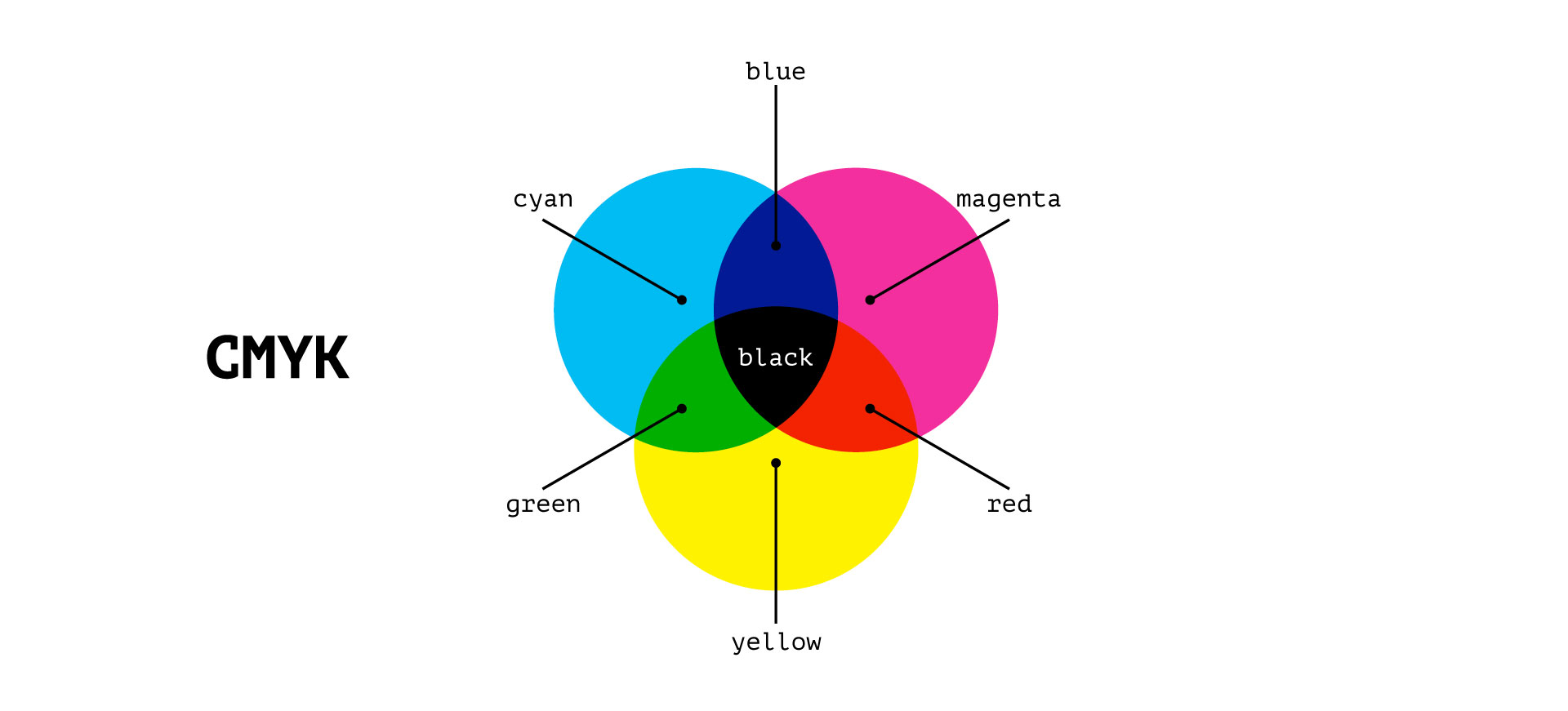
Запас на обрізку (bleed): уникаємо білих країв
Один з найважливіших аспектів підготовки макету — це додавання запасу на обрізку (bleed). Я зазвичай додаю 2-4 мм з кожного боку макету, щоб уникнути появи білих країв після обрізки. Це особливо важливо для дизайнів, де фон або ключові елементи доходять до краю наклейки.

Процес створення макету: покроковий підхід
Після вибору інструментів і визначення технічних вимог можна приступати до безпосереднього створення макету.
Визначення концепції та збір натхнення
Перш ніж відкривати графічний редактор, я завжди присвячую час розробці концепції та пошуку натхнення. Часто переглядаю роботи інших дизайнерів на платформах Behance, Dribbble або Pinterest. Це допомагає сформувати чітке бачення майбутнього дизайну та уникнути творчих блоків.
Створення ескізів: від ідеї до концепту
Коли концепція сформована, я роблю кілька швидких ескізів, щоб визначити загальну композицію та розташування елементів. Це можна робити як у цифровому форматі, так і на папері. Ескізи дозволяють експериментувати з різними варіантами дизайну, не витрачаючи багато часу на деталізацію.
Вибір елементів дизайну: графіка, типографіка, кольори
На основі обраної концепції та ескізів починаю підбирати конкретні елементи дизайну:
Графічні елементи
Для наклейок важливо використовувати якісні зображення та графіку. Я віддаю перевагу векторним елементам, оскільки вони забезпечують ідеальну чіткість при будь-якому розмірі. Якщо використовую растрові зображення, переконуюсь, що вони мають достатню роздільну здатність.
Типографіка
Вибір шрифтів — це мистецтво, яке може суттєво вплинути на загальне сприйняття дизайну. Я надаю перевагу шрифтам, які добре читаються навіть у малому розмірі та відповідають стилістиці дизайну. Важливо переконатися, що всі шрифти перетворені на криві (outlined/converted to curves), щоб уникнути проблем із відсутніми шрифтами при друці.
Кольорові рішення
При виборі кольорів для наклейок я враховую не лише естетичний аспект, але й технічні обмеження друку. Перевіряю, щоб усі кольори були в межах доступного для друку діапазону CMYK, і уникаю дуже світлих або флуоресцентних відтінків, які можуть некоректно відтворюватися при друці.
Налаштування параметрів макету
Після визначення всіх елементів дизайну налаштовую технічні параметри макету:
Розміри та масштаб
Встановлюю точні розміри наклейки, враховуючи запас на обрізку. Переконуюсь, що всі елементи дизайну правильно масштабовані відносно кінцевого розміру продукту.
Налаштування зон безпеки
Створюю "зону безпеки" (safety zone) — область, в межах якої розміщую всі важливі елементи дизайну, такі як текст або логотипи. Ця зона повинна бути на відстані мінімум 2-4 мм від краю обрізки, щоб уникнути ризику обрізання важливих елементів.
Перевірка та тестування: гарантія якості
Перед відправкою макету в друк необхідно провести ретельну перевірку, щоб уникнути помилок та непередбачуваних результатів.
Технічна перевірка: уникаємо друкарських сюрпризів
Перед фіналізацією макету я завжди виконую технічну перевірку:
- Переконуюсь, що всі зображення мають роздільну здатність мінімум 300 DPI
- Перевіряю, що макет створений у колірній моделі CMYK
- Контролюю наявність запасу на обрізку та правильність розміщення елементів у зоні безпеки
- Перевіряю, що всі шрифти перетворені на криві
Тестовий друк: від цифри до реальності
Якщо є можливість, я завжди замовляю тестовий друк (proof) перед масовим тиражем. Це дозволяє оцінити якість друку, точність передачі кольорів та загальний вигляд наклейки. На основі тестового зразка можна внести необхідні корективи до макету.
Відповідність вимогам друкарні: говоримо однією мовою
Різні друкарні можуть мати специфічні вимоги до підготовки макетів. Я завжди уточнюю ці вимоги заздалегідь і адаптую свій макет відповідно. Це може включати специфікації щодо форматів файлів, кольорів, розмірів та інших технічних параметрів.
Збереження та експорт макету: фінальний штрих
Останній, але не менш важливий етап — це правильне збереження та експорт макету для друку.
Вибір формату файлу: PDF як золотий стандарт
З досвіду можу сказати, що PDF є найбільш універсальним і надійним форматом для передачі макетів у друк. Цей формат зберігає всі елементи дизайну та їх властивості, забезпечуючи точне відтворення при друці. При збереженні у PDF я вибираю такі налаштування:
- PDF/X-1a або PDF/X-4 (стандарти для друку)
- Роздільна здатність 300 DPI
- Вбудовування всіх шрифтів (якщо вони не перетворені на криві)
- Збереження прозорості (якщо вона використовується в дизайні)
Альтернативні формати: AI, EPS, TIFF та інші
Крім PDF, також надаються комплекти векторних файлів у професійних форматах, які підходять як для редагування, так і для друку. Це забезпечує гнучкість у подальшому використанні — від поліграфії до цифрових потреб. У набір входять:
PDF (Portable Document Format)
Формат, що зберігає точне відображення макета незалежно від пристрою чи програми. Підходить для друку, перегляду, затвердження макетів. Часто використовується як фінальна версія для передачі замовнику або друкарні.EPS (Encapsulated PostScript)
Векторний формат, який зберігає інформацію про шари, кольори та криві. Підтримується більшістю професійних програм. Підходить для логотипів, ілюстрацій, що мають друкуватися у високій якості.AI (Adobe Illustrator)
Формат рідний для Adobe Illustrator. Зберігає всі шари, ефекти, вектори. Найкращий варіант для подальшого редагування дизайну або роботи з ілюстраціями в середовищі Adobe.TIFF (Tagged Image File Format)
Растровий формат з високою якістю зображення без стиснення. Часто використовується в поліграфії для збереження деталізованих зображень. Підтримує прозорість, CMYK-профілі.PSD (Photoshop Document)
Формат Adobe Photoshop. Зберігає всі шари, стилі, маски та ефекти. Ідеальний для редагування складних графічних макетів, особливо коли є текстури, ефекти, колажі.CDR (CorelDRAW)
Формат, створений для роботи в CorelDRAW. Містить векторну графіку, шари, шрифти. Використовується в поліграфії, вивісках, рекламних макетах, особливо в середовищах, де Corel є стандартом.SVG (Scalable Vector Graphics)
Векторний формат на основі XML, який ідеально підходить для веб-дизайну, інтерфейсів і цифрових платформ. Підтримує масштабування без втрати якості, а також анімацію та взаємодію з елементами через CSS та JavaScript.

Архівація та резервне копіювання: збереження вашої роботи
Завжди створюю архів усіх файлів, пов'язаних з проєктом, включаючи вихідні файли, експортовані версії та всі проміжні варіанти. Це дозволяє швидко внести зміни або відновити роботу в разі потреби. Для організації файлів використовую зрозумілу структуру папок і чіткі назви файлів, латинськими літерами. Наприклад: sticker_sparklingman_50x50_20251304.pdf — щоб легко знаходити потрібні матеріали.
Висновок: мистецтво та наука в одному флаконі
Підготовка макету для друку наклейок і стікерів — це захоплюючий процес, який поєднує творчість та технічні знання. Дотримуючись описаних вище кроків та рекомендацій, ви зможете створити професійний макет, який забезпечить високу якість друку та відповідатиме всім вашим очікуванням.
Пам'ятайте, що досвід приходить з практикою, тому не бійтеся експериментувати та вчитися на своїх помилках. З кожним новим проєктом ви будете вдосконалювати свої навички та досягати все кращих результатів. 🤟